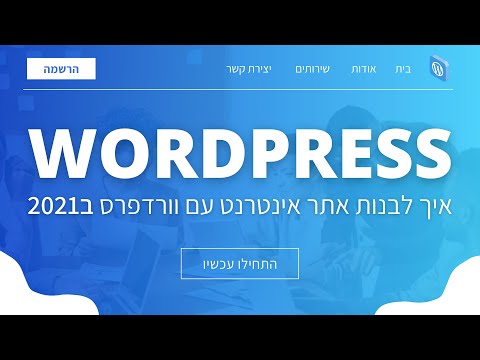
גוגל הדגל החדש של פיקסל פיקסל XL טלפונים חכמים סוף סוף למכירה, ובעלים חדשים יצטרכו לדעת איך להשתמש בו. במדריך זה נסביר כיצד להגדיר את פיקסל ושתף כמה טיפים וטריקים כדי להקל על התהליך. כמו שימוש בכלי ההעברה החדש של Google ועוד.
פיקסל הוא הטלפון החכם הטוב ביותר של Google עד כה, ויכול להיות הטלפון הטוב ביותר אנדרואיד זמין. פרק זמן. זה טוב. הפעלת האחרונה אנדרואיד 7.1 Nougat, נדנדה המצלמה הטובה ביותר בכל טלפון חכם, חיי סוללה מדהימים עיצוב פרימיום. זה מהיר, נוזל וחזק.
קרא: 15 פיקסל הטוב ביותר & פיקסל XL תיקים
כולם משתמשים בטלפון שלהם שונים שלא לדבר יש צרכים שונים, צרכים או העדפות. עם זאת, הטיפים שלנו יעבירו כמעט כל דבר והכל מהתקן הישן שלך, כולל הודעות טקסט והגדרות. ואז לעבור כמה הגדרות אחרות, בקרות וטיפים כדי לנצל את כל מה הטלפון מציע.
![]()
ממש מחוץ לקופסה פיקסלים לרוץ מדהים. הם מהירים, קלים לשימוש ופשוטים. במהלך ההפעלה הראשונה תתבקש לעשות כמה דברים חשובים מאוד. כמו הגדרת טביעת אצבע למדד הסורק ולמסך הנעילה, היכנס לחשבונך או העבר ממכשיר ישן.
Google Pixel יעביר כל דבר מחכם ישן של Android, או מה- iPhone. שניהם עובדים עם כלי ההעברה החדש ועם USB-to-USB מסוג C-dongle הכלול בתיבה. אל תאבד את זה, זה מה שיהפוך את המעבר לטלפון החדש שלך קל ככל האפשר.
העברת נתונים מ ישן טלפון
הדבר הראשון שכל הבעלים ירצו לעשות הוא להעביר נתונים, יישומים, הגדרות, אנשי קשר, לוח שנה, מיקום סמל, תמונות או וידאו ואפילו הודעות טקסט אל פיקסל. בעבר זה היה תהליך קשה וכואב. זה לא המקרה יותר, ואתה תוכל להחליף טלפונים 100% בערך 10 דקות.
![]()
פשוט בצע את השלבים על המסך או התמונות שלנו שסופקו. משתמשים יצטרכו לחבר את ההרשאה USB הכלול בתיבה לתוך הטלפון פיקסל חדש. לאחר מכן כבל ה- USB בתיבה מהפקס של הפיקסלים לטלפון הישן שלך. המתאם נכנס למכשיר החדש.
זה יהיה ליזום את שירות ההעברה באופן מיידי, ולעשות פשוטו כמשמעו את כל העבודה בשבילך. כמעט הכל יועבר. מכל מה שהוזכר לעיל אפילו אזעקות מראש מראש, הודעות טקסט, הגדרות יישום או נתונים ועוד. זוהי חבילת ההעברה המלאה הדומה ל- Samsung SmartSwitch.
מוצג למטה הוא הצעד הבא, אשר יגיד לך מה וכמה הוא מועבר, ויאפשר לך להתאים אישית את זה גם כן. נקה את כל מה שאתה לא רוצה לשחזר את המכשיר החדש אחד אחד, ואז פגע לסיים ולהתחיל את התהליך.
החלפת כל גלקסי S7 אדג 'שלי מעל 9GB של נתונים לקח תחת 7 דקות. מאוד מהיר וקל. עם זאת, עוד 5-15 דקות של הורדות ועדכונים של אפליקציה יבוצעו, בהתאם למספר האפליקציות שהתקנת.
![]()
לאחר מכן התהליך ימשיך ללכת הבעלים יכולים לשבת ולחכות, או להמשיך בהגדרת פיקסל בזמן הכל העברות. ברגע שזה נגמר פשוט לנתק את הכבל ולהתחיל להשתמש בטלפון. כלי ההעברה של Google אף החזיר את כל סמלי האפליקציה שלי למסך הבית. נוחות במיטבה.
![]()
זהו זה במונחים של הגדרת הטלפון שלך. לא כל המכשירים נתמכים, וכמה homescreens לא יכול להעביר. אם כן, רק לארגן מחדש את הטלפון ואתה מוכן.
הגדרת אבטחה Lockscreen
הבא הוא צעד כולם צריכים להיות מוכרים, והוא רק השכל הישר. השתמש בסיסמת נעילה, סיכה או טביעת אצבע כדי לשמור על בטיחות המכשיר ומאובטח. ההגדרה הראשונית במכשיר תנחה אותך לסיים את שלב זה, ואנו ממליצים שתעשה זאת.
טביעת פיקסל בחלק האחורי של הטלפון הוא אחד הסורק הטוב ביותר טביעות אצבע מסביב. הוא ממוקם בנקודה קלה כדי להקיש, וההגדרה היא משב רוח. זה לוקח רק כ 20 שניות לעשות. התחל על ידי הזנת סיכה, ולאחר מכן הקש את האצבע על החיישן שש פעמים כדי לרשום את ההדפסה. אנו ממליצים לעשות את שתי האצבעות כדי להגדיר את ההגדרה הטובה ביותר.
![]()
התהליך כולו הוא מהיר, קל ומאובטח. עכשיו המכשיר שלך מוכן לשימוש ויהיה מוגן מפני עיניים חטטניות או במקרה של גניבה.
הגדר את ניהול מכשיר ה- Android
אם כבר מדברים על אובדן או גניבה, מנהל מכשיר ה- Android הוא החבר הכי טוב שלך אם זה קורה. זה צעד כמעט אף אחד לא לוקח, אבל הוא קל מאוד יחסוך לך כאשר קורה משהו רע. עבור אל חנות Google Play והורד את מנהל מכשיר ה- Android.
ADM מאפשר לבעלים להתקשר, לנעול או אפילו למחוק את המכשיר אם הוא אבוד, חסר או נגנב. זה אפילו יש תכונה אזעקה לפוצץ את פיקסל במלוא עוצמת הקול אם אבד בבית. להלן צילום מסך של 'ניהול מכשיר ה- Android' ב- Nexus 5 שלי, אבל הוא פועל בכל הטלפונים החכמים והטאבלטים של Android.
זה חשוב במקרה של אובדן או גניבה. זה בדרך כלל יכול לעקוב אחר הטלפון החכם אל תוך כמה מטרים, ולתת לך כמעט את המיקום המדויק שלה. מושלם למציאת מכשיר אבוד. למרבה המזל יש גם "למחוק" תכונה אם נגנב שלה, כך שמישהו לא יכול לגשת למידע חשוב.
לחלופין הבעלים יכולים להוסיף מידע חירום או מספר טלפון להתקשר אם איבד את הזכות lockscreen. בין אם מדובר במידע רפואי, התקשר לבן משפחה או למספר "התקשר אם נמצא".
עבור אל הגדרות> משתמשים> מידע חירום> ולאחר מכן הוסף פרטים או אדם ליצירת קשר.
הפעל את Google Assistant והשתמש בו
בעבר ידוע בתור חיפוש Google או Google Now, עוזר הוא אחד מפתח נקודות המכירה עבור Pixel. לוקח את כל מה ש- Google יודעת על האינטרנט, החיפוש, המיקום שלך, הלמידה של המחשב והאינטליגנציה המלאכותית. ואז מיזוג זה לתוך עוזר אישי עבור כל בעל פיקסל.
![]()
זה מוצג גם במהלך ההתקנה הראשונית, או ניתן לגשת על ידי לחיצה ארוכה על כפתור הבית עגול בחלק התחתון של המסך. רכבת זה כדי לזהות את הקול שלך (גם כאשר המסך כבוי) על ידי אומר "אוקי, גוגל" שלוש פעמים. זה הולך לך דרך ההתקנה, ואז יראה לך כל מה שיש לו להציע.
עצה * הפעל את Google Assistant ואמר "אני מרגיש מזל" להפתעה מסודרת. זה יותר טוב עם יותר מאדם אחד, יותר מדי.
לקנות כבלים נוספים, מטענים או אביזרים
הטלפונים החדשים של פיקסל של Google אינם משתמשים ביציאות המיקרו-USB הישנות והישנות של טלפונים ישנים רבים. הוא משתמש חדש ומשופר מסוג USB-C. זה מהיר יותר, מיתרי יכול לחבר את שני הכיוונים כדי להקל על השימוש, ואתה יכול אפילו תשלום התקנים אחרים מן פיקסל דרך USB-C.
אמנם יש שני כבלים המסופקים בתיבה, היינו ממליצים הבעלים טנדר חילוף עבור חדרים אחרים של הבית, או במשרד. ואולי אפילו כמה מקרים ומטען USB מסוג C-C. הנה רשימה של כמה אביזרים הרשמי פיקסל.
קבל אחסון בלתי מוגבל וגיבוי של תמונה / וידאו
אלבומי Google התפתחו לאחת מהפתרונות הטובים ביותר לאחסון תמונות וצילומים לנייד. זה באופן אוטומטי (או כאשר מחובר WiFi) עושה ברזולוציה מלאה או עותק HD של כל תמונה שאתה לוקח, והוא ממש חכם. שאל את זה כדי להראות לך תמונות של ליל כל הקדושים האחרון, וזה בתבונה מוצא ומוצג אותם לך.
הטבה אחת להיות הטלפון הראשון של גוגל פיקסל הוא גיבויים בלתי מוגבל באמת ברזולוציה מלאה, ולא לשנות את גודל HD. כל שעליך לעשות הוא לפתוח את אלבומי Google, לעבור את ההגדרה המהירה וליהנות ממנה. יש גם מנוי חינם ל- Google Play מוסיקה ו- YouTube אדום לכל הבעלים, פשוט לפתוח את Google Music ולקבל אותו.
הפעלה מהירה של המצלמה
הבא אתה רוצה לעבור את ההתקנה הכל. רינגטונים, נפח שיחה, צלילי התראה ועוד. עם זאת, תוכל גם להכיר את הטלפון החדש שלך. ראש להגדרות ולמצוא את האפשרות הרשומה "תנועות" ולחץ על זה. הנה זה יראה הבעלים כי ברז כפול על כפתור ההפעלה מיד ההשקה ברמה עולמית 12.3 מגה פיקסל מצלמה. פעולה זו פועלת אם אתה נמצא באפליקציה, כאשר המסך כבוי, ובכל מקום.
![]()
גוגל גם הוסיף כמה מחוות מסודר כמו לסובב את היד כדי לעבור את המצלמה הקדמית selfies, או באמצעות טביעת אצבע סורק לגשת את סרגל ההודעות ביד אחת. תן להם לנסות, לאפשר את מה שאתה רוצה וליהנות.
הגדרת האם לא להפריע
אחת התכונות המועדפות שלנו היא Do-Not-Disturb. המאפשר לבעלי להתאים אישית את הטלפון באופן אוטומטי לשתוק (או על רטט) בלילה. רובם לא יודעים שזה קיים, אבל אוהבים את זה ברגע שהם להבין את זה.
עבור אל 'הגדרות'> 'צלילים'> 'אל תפריע' וקבע כללים או פעמים. ואז הטלפון עושה הכל בשבילך, שומר את הטלפון שקט בזמן שאתה ישן, אבל עדיין נשמע אזעקה לבוא בבוקר. יש אפשרות לחסום דברים חזותיים כמו הודעות מעיר את המסך, או את האפשרות לאפשר חריגים כך לבחור אנשי הקשר עדיין יכול לעבור. כמו אחרים משמעותיים או ילדים.
אה, רעיון נוסף הוא הגדרת תכונה בשם "לילה אור". עבור אל 'הגדרות'> 'תצוגה' ובחר 'אור לילה'. פעולה זו הופכת את נוריות ה- LED הכחולות למסך בלילה, ומוסיפה גוון אדום לתצוגה. זה מונע עומס העין, מסייע למשתמשים להירדם קל יותר, ויעשה את זה כך המסך אינו בהיר כל כך בלילה. מושלם להנחת במיטה. התאימו אותו להפעלה / כיבוי בשעות מסוימות של היום, או עם הזריחה והשקיעה. אני אוהב את התכונה הזו. מחקרים הראו זה עוזר לאנשים להירדם מהר יותר בלילה.
הגדר את Android Pay
בזמן שאנחנו נמצאים בזה, מומלץ להגדיר את הבעלים של Android Pay גם כן. זה עובד בדיוק כמו אפל שלם, ומאפשר לך לסחוב את הטלפון שלך לבצע תשלומים תוך בחוץ, במקום לשאת ארנק. בכל מקום כי Tap-N-Pay נתמכת יעבוד עם אנדרואיד Pay.
מצא את הסמל, הפעל את האפליקציה, הוסף כרטיס אשראי והתחל ליהנות מתשלומים ניידים.
השתמש קיצורי דרך סמל יישום
אחת התכונות הטובות ביותר ב- Android 7.1 Nougat כי debuted על פיקסל הוא קיצורי דרך מפעיל. זה עובד דומה iPhone ו- 3DTouch, ומאפשר פעולות ספציפיות ומשימות להיעשות קל יותר.
במקום ללחוץ על סמל המצלמה במסך הבית או במגש האפליקציות, לחץ והחזק. אתה מיד לקבל הצעות להפעלת המצלמה מיד להתחיל להקליט וידאו, או לקחת selfie. במקום לפתוח את המצלמה ולעבור לאפשרויות אלה. קיצורי דרך לאפליקציות הם חדשים ל- Android ועובדים רק עם אפליקציות Google נבחרות לעת עתה, אך מפתחים נוספים יתמכו בכך באופן מלא בעתיד הקרוב.
![]()
נסה את זה עם היישום הודעות, חייגן, מפות, Google Music, לוח שנה, Google Keep, שעון או אזעקות ועוד. מתן אפשרות לבעלי פיקסל לעשות יותר מהר. אתה יכול גם להוסיף את כל קיצורי הדרך לתיקיה על מסך הבית שלך.
מחשבות אחרות
כמובן שכולם קצת שונים, ורוב הבעלים יהיה להגדיר את פיקסל כדי להתאים לצרכים שלהם. השלבים שלנו לעיל יהיה להגדיר אותך להצלחה, לאבטח את המכשיר, לעזור לך למצוא פיקסל אבוד ללמד אותך כמה דברים על הטלפון בבת אחת.
היינו גם ממליצים על קונים טנדר מגן מסך פיקסל, להוריד חבורה של היישומים האהובים עליהם, ולחקור את תפריט ההגדרות עבור כל דבר אחר. אם יש לך שאלות יש ייעודי 24/7 תמיכה ללקוח קו עזרה בהגדרות. החלק ימינה ומיד התקשר, שלח אימייל או אפילו שוחח בצ'אט עם נציג תמיכת לקוחות.
כמה רעיונות אחרים הם להגדיר מגבלות נתונים ניידים, לבדוק כמה גדול המצלמה, להתאים אישית את סרגל ההודעות על ידי העברת סמלים סביב כפי שאתה רואה לנכון, או לשנות את הטפט שלך לאחת האפשרויות החדשות מדהים מדהים מותקנת מראש בטלפון . אתה מוכן עכשיו, אז ליהנות פיקסל גוגל.


